苹果屏幕录制怎么设置
考虑到很多用户在手机端也有屏幕录制的需求,所以这次就先跟大家分享下iPhone屏幕录制怎么设置。因为苹果是自带有屏幕录制功能的,所以操作较为简单。安卓用户我们下次再分享。
另外,本次还会穿插介绍一些iPhone屏幕录制需要注意的地方,包括苹果屏幕录制没声音的解决方法等。
苹果屏幕录制怎么设置
1、首先,我们依次打开“设置”-“控制中心”-“自定控制”。
2、在自定义控制中心页面,我们找到“屏幕录制”选项,并添加。然后我们就可以退出设置界面了。
3、我们上划屏幕,调出控制中心,会发现底部多了一个屏幕录制的功能按钮。
4、如果我们要录制屏幕,只要点击此按钮即可。不过需要注意一点,系统是默认关闭声音录制的。
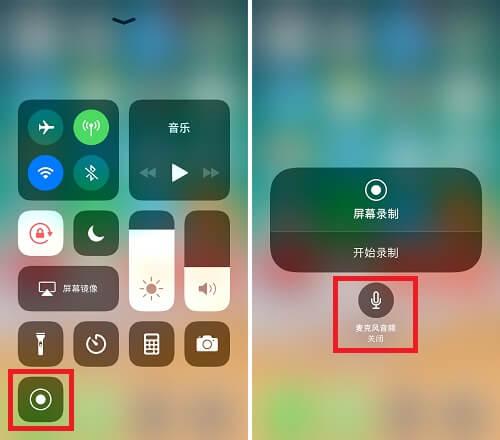
5、如果你要打开声音录制,只需长按屏幕录制按钮,就可以调出音频开关,将其打开后再开始录制即可。这也是很多人iPhone屏幕录制没声音的原因。此功能选项,可以视情况选择打开或关闭。
6、在屏幕录制的过程中,iPhone的状态栏是处于红色的。如果你想结束录制,可以点击状态栏选择停止录制,也可以去控制中心点击录制按钮结束录制。
7、最终录制的视频会保存在相册中,你可以导出到电脑,也可以直接在手机中进行编辑剪辑。
苹果屏幕录制的机内声音和麦克风声音是在不同音轨上的,你导出到电脑上,使用视频播放器播放时,需要切换音轨才可以听到麦克风的声音。
免责声明:本文仅代表文章作者的个人观点,与本站无关。其原创性、真实性以及文中陈述文字和内容未经本站证实,对本文以及其中全部或者部分内容文字的真实性、完整性和原创性本站不作任何保证或承诺,请读者仅作参考,并自行核实相关内容。文章投诉邮箱:anhduc.ph@yahoo.com






